
V tomto tutoriálu vám ukážeme, jak nainstalovat Joomla na Ubuntu 14.04. Pro ty z vás, kteří nevěděli, Joomla je bezplatná a open source populární správa obsahu, která používá PHP a backendovou databázi, jako je MySQL. Nabízí širokou škálu funkcí, které z něj dělají neuvěřitelně flexibilní systém pro správu obsahu hned po vybalení. Kromě toho existují stovky bezplatných rozšíření napsaných pro, která uživatelům umožňují rozšířit jeho funkčnost a přizpůsobit Hlavní výhodou použití systému pro správu obsahu (CMS) je, že nevyžaduje téměř žádné technické dovednosti nebo znalosti.
Tento článek předpokládá, že máte alespoň základní znalosti Linuxu, víte, jak používat shell, a co je nejdůležitější, hostujete své stránky na vlastním VPS. Instalace je poměrně jednoduchá. ukáže vám krok za krokem instalaci Joomly na server Ubuntu 14.04.
Instalovat Joomla na Ubuntu 14.04
Krok 1. Nainstalujte požadované balíčky.
sudo apt-get update sudo apt-get install apache2 mysql-server mysql-client php5 libapache2-mod-php5 php5-mysql php5-curl php5-gd php5-intl php-pear php5-imagick php5-imap php5-mcrypt php5-memcache php5-ming php5-ps php5-pspell php5-snmp php5-tidy php5-xmlrpc
Krok 2. Nainstalujte Joomla.
Stáhněte si nejnovější verzi Joomly.
https://github.com/joomla/joomla-cms/releases/download/3.4.0/Joomla_3.4.0-Stable-Full_Package.zip
Rozbalte a zkopírujte obsah do výchozího adresáře Apache2 v Ubuntu spuštěním následujících příkazů:
sudo unzip -q Joomla*.zip -d /var/www/html
Změnit vlastnictví /var/www/html :
sudo chown -R www-data.www-data /var/www/html sudo chmod -R 755 /var/www/html
Krok 3. Nakonfigurujte webový server Apache.
Vytvořte nový konfigurační soubor virtuálního hostitele v umístění /etc/apache2/sites-available/idroot.us.conf :
#nano /etc/apache2/sites-available/idroot.us.conf <VirtualHost *:80> ServerAdmin [email protected] DocumentRoot /var/www/html ServerName www.idroot.us ErrorLog /var/log/apache2/error.log </VirtualHost>
Krok 4. Vytvořte databázi MySQL a uživatele.
# mysql -u root -p mysql> CREATE DATABASE joomla; mysql> GRANT ALL PRIVILEGES on joomla.* to 'joomlauser'@'localhost' identified by 'your_password'; mysql> FLUSH PRIVILEGES;
Krok 5. Spusťte služby Apache a MySQL.
sudo service apache2 restart sudo service mysql restart
Krok 6. Otevřete instalační program Joomla.
Nyní můžete dokončit instalaci Joomly otevřením svého oblíbeného webového prohlížeče a přechodem na http://your_ip_address .
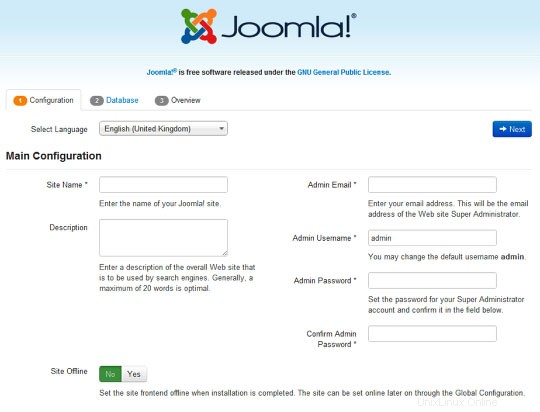
Jakmile dokončíte procházení instalačního programu, odstraňte instalační složku podle pokynů Joomly a změňte oprávnění v konfiguračním souboru:
sudo rm -rf /var/www/installation/ sudo chmod 755 /var/www/configuration.php
Gratulujeme! Úspěšně jste nainstalovali Joomlu. Děkujeme, že jste použili tento návod k instalaci redakčního systému Joomla na systémy Ubuntu 14.04. Pro další pomoc nebo užitečné informace vám doporučujeme zkontrolovat oficiální Joomla webové stránky.